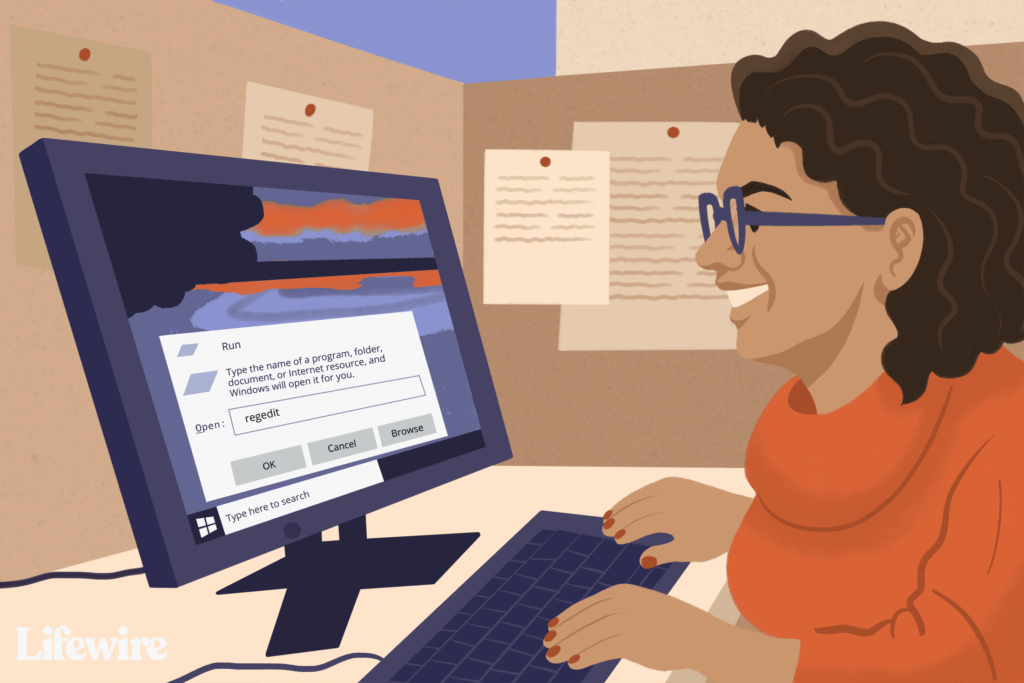Comment augmenter la limite de taille des pièces jointes Outlook
ce qu’il faut savoir
- Ouvrez l’éditeur de registre Windows, recherchez l’entrée Outlook et modifiez Taille maximale de la pièce jointe.
- Saisissez la limite de taille souhaitée en Ko (jusqu’à 25 600).
- La limite de taille des pièces jointes dans Outlook ne peut pas dépasser la limite de votre serveur de messagerie.
Cet article explique comment augmenter la limite de taille maximale des pièces jointes Outlook. Les instructions s’appliquent à Outlook 2019, Outlook 2016, Outlook 2013, Outlook 2010 et Outlook pour Microsoft 365.
Comment augmenter la limite de taille des pièces jointes Outlook
Lors de l’envoi de pièces jointes dans Outlook, vous pouvez recevoir un message d’erreur vous avertissant que la taille de la pièce jointe dépasse la limite autorisée. Lorsque votre serveur de messagerie autorise les messages jusqu’à 25 Mo et que vos pièces jointes dépassent légèrement la limite par défaut de 20 Mo, modifiez la valeur par défaut d’Outlook pour qu’elle corresponde à la taille par défaut du serveur de messagerie.
-
selon Fenêtre+R.
-
à l’intérieur Cours boîte de dialogue, entrez Éditeur de registre.
-
choisir d’accord.
-
Naviguez dans l’arborescence du registre et accédez à l’entrée correspondant à votre version d’Outlook :
- Perspectives 2019 et 2016: HKEY_CURRENT_USERSoftwareMicrosoftOffice16.0Outlook\Preferences
- Perspectives 2013: HKEY_CURRENT_USERLogicielMicrosoftOffice15.0Outlook\Préférences
- Perspectives 2010: HKEY_CURRENT_USERLogicielMicrosoftOffice14.0Outlook\Préférences
-
double-cliquez Taille maximale de la pièce jointe évaluer.
Si vous ne voyez pas MaximumAttachmentSize, ajoutez une clé et une valeur de registre.va Éditerchoisir Nouveau > valeur de mot doubleEntrer Taille maximale de la pièce jointepuis appuyez Entrer.
-
à l’intérieur Données de valeur Dans la zone de texte, saisissez la limite de taille de pièce jointe souhaitée (en Ko).Par exemple, pour définir la taille limite à 25 Mo, cochez la case à côté de la décimale et entrez 25600 (depuis 25600 décimal = 25,6 Mo).
- La valeur par défaut (lorsque MaximumAttachmentSize n’est pas présent) est 20 Mo ou 20480.
- Pour aucune limite de taille de fichier joint, entrez 0. La plupart des serveurs de messagerie ont une limite de taille, donc 0 n’est pas recommandé ; vous risquez de recevoir des messages volumineux non distribuables.
- Cette limite correspond à la limite de votre serveur de messagerie. Réduisez la limite d’Outlook de 500 Ko pour laisser une marge de manœuvre.
Vous pourriez confondre 25600 Ko équivaut à 25 Mo. En effet, regedit utilise un système de mesure différent de celui que vous connaissez peut-être. En raison de ces différences, regedit utilise 1024 Ko égal à 1 Mo. Ainsi, la formule pour déterminer le nombre décimal dépend du Mo de stockage que vous souhaitez utiliser. Dans ce cas, 25 Mo correspondent à : 25 x 1024 Ko = 25600 Ko.
-
choisir d’accord.
-
Fermer Éditeur de registre.
Limite de taille de fichier Outlook
Par défaut, Outlook n’enverra pas d’e-mails avec des pièces jointes supérieures à 20 Mo, mais de nombreux serveurs de messagerie autorisent les pièces jointes de 25 Mo ou plus. Si votre serveur de messagerie autorise les pièces jointes plus volumineuses, demandez à Outlook d’envoyer des messages de plus de 20 Mo. Vous pouvez également éviter de recevoir des messages non distribuables si les valeurs par défaut d’Outlook sont supérieures à ce que vous pouvez envoyer via votre serveur de messagerie.
Merci de nous en informer!
Dites-nous pourquoi !
D’autres détails ne sont pas assez difficiles à comprendre